Pada artikel ini kita akan membahas cara mengaktifkan/menonaktifkan modul Apache atau PHP menggunakan alat EasyApache di WHM. EasyApache adalah skrip canggih yang memungkinkan Anda menyesuaikan profil dengan mengaktifkan atau menonaktifkan modul Apache dan PHP.
- Masuk ke WHM sebagai pengguna root.
- Di bawah Perangkat Lunak bagian, klik EasyApache pilihan. Pada layar berikutnya, Anda akan melihat konfigurasi Apache saat ini (profil saat ini) di bawah Konfigurasi yang Disimpan Sebelumnya. Arahkan mouse ke ikon roda gigi Sesuaikan Profil terletak di bawah Tindakan kolom.
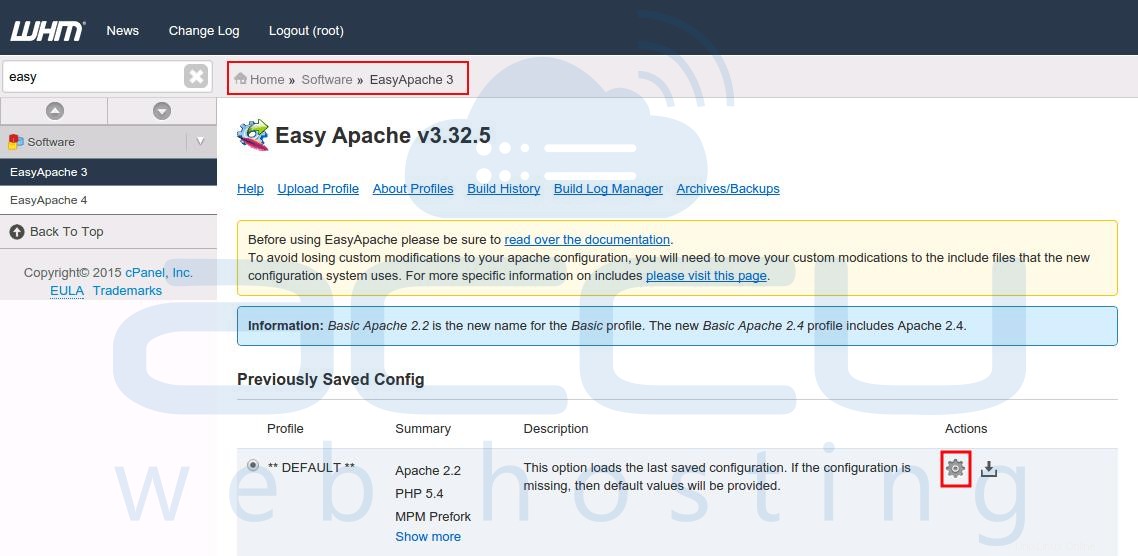
- Pada layar berikutnya, Anda akan melihat wizard EasyApache yang terdiri dari tahapan-tahapan berikut.
- Versi Apache ==Pada tahap ini, proses pembuatan EasyApache memungkinkan Anda untuk memilih versi Apache yang ingin Anda gunakan di profil Anda. Jika Anda hanya ingin mengaktifkan atau menonaktifkan modul, Anda harus membiarkan opsi ini sebagai default dan klik Langkah Berikutnya tombol.
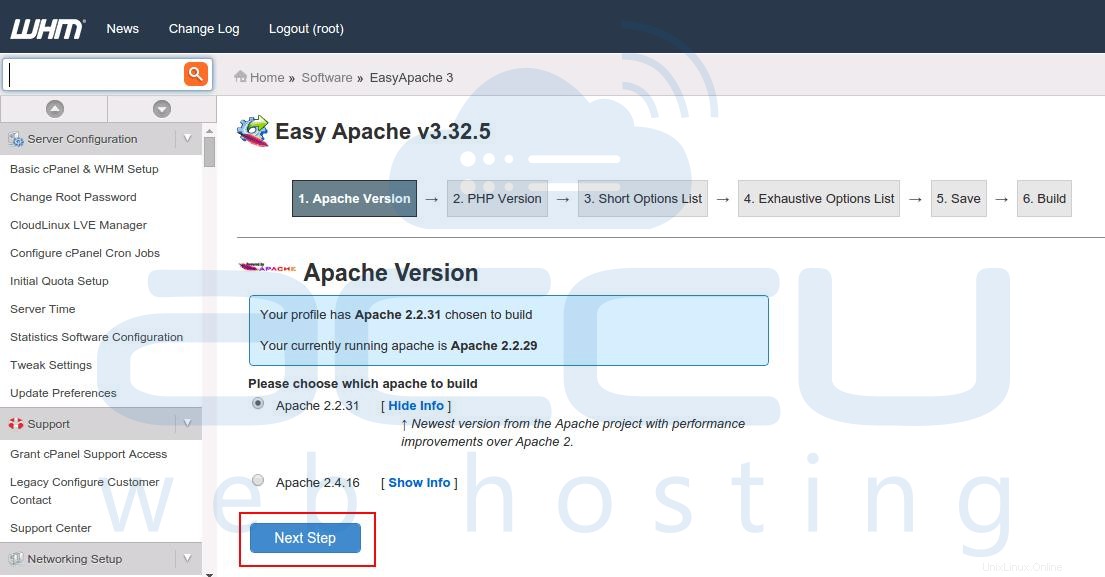
- Versi PHP ==Pada tahap selanjutnya, proses build EasyApache memungkinkan Anda untuk memilih versi PHP yang ingin Anda pilih. Jika Anda hanya ingin mengaktifkan atau menonaktifkan modul, Anda harus membiarkan opsi ini sebagai default dan klik Langkah Berikutnya tombol.
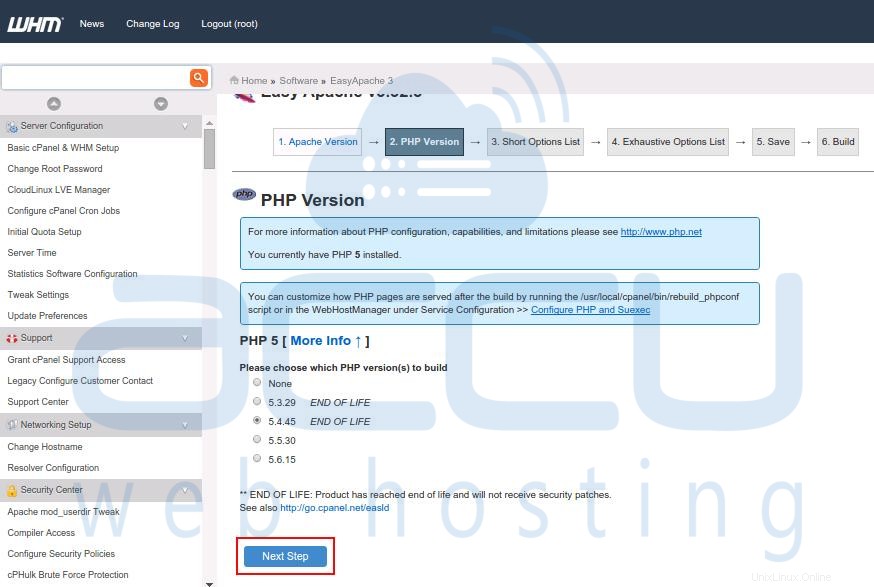
- Daftar Opsi Singkat ==Di Daftar Opsi Singkat tahap, proses pembuatan EasyApache memungkinkan Anda untuk memilih fitur yang ingin Anda sertakan dalam profil EasyApache Anda. Buka Daftar Opsi Singkat dan aktifkan modul yang ingin Anda tambahkan. Anda juga dapat menonaktifkan modul yang tidak diinginkan dengan membatalkan pilihan. Pastikan Anda hanya mengaktifkan apa yang Anda perlukan karena menginstal terlalu banyak modul dapat menyebabkan masalah kinerja server.
Di bagian bawah halaman ini, Anda akan memiliki opsi untuk Simpan dan Bangun profil Anda seperti sekarang. Sebagai opsi alternatif, Anda dapat membuka Daftar Opsi Lengkap untuk opsi konfigurasi lebih lanjut.
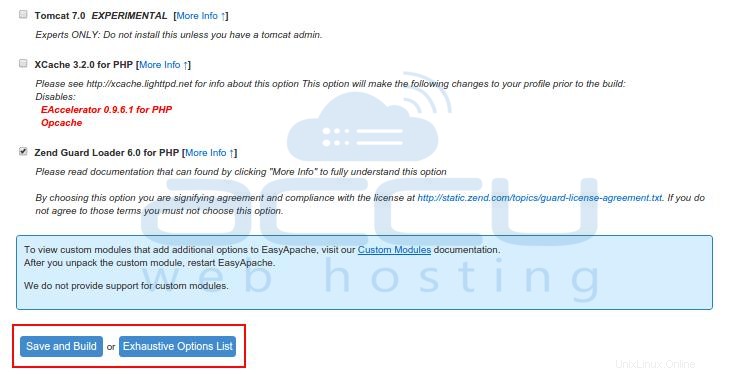
- Daftar Opsi Lengkap ==Anda tidak akan melihat tahap ini, jika Anda memilih untuk membuat profil di tahap sebelumnya. Pada tahap ini, proses pembuatan EasyApache memungkinkan Anda memilih lebih banyak fitur untuk disertakan dengan profil EasyApache Anda. Di sini, Anda akan memiliki opsi konfigurasi lengkap untuk men-tweak Apache, PHP dan modul lainnya. Pilih opsi untuk mengaktifkan dan batalkan pilihan untuk menonaktifkannya.
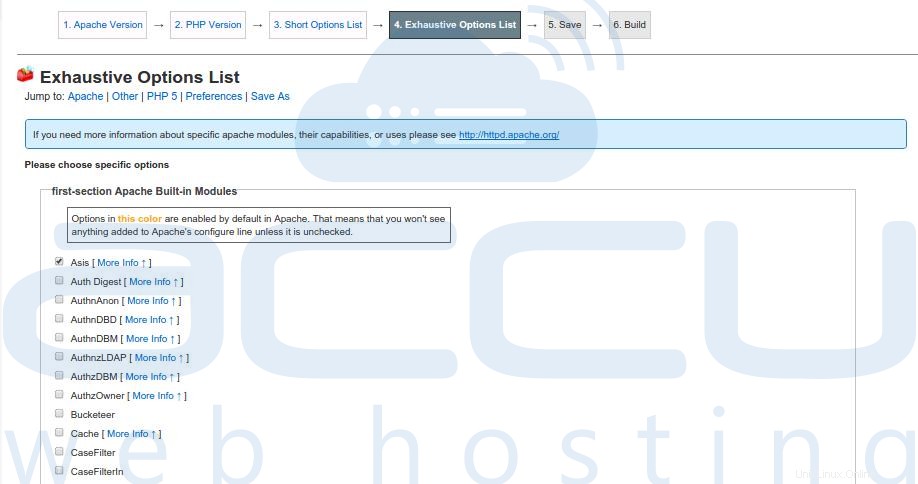
Setelah Anda memilih/membatalkan pilihan modul, gulir ke bawah ke bagian bawah halaman . Jika Anda memilih untuk Simpan saja (Jangan Bangun) pilihan, cPanel hanya akan menyimpan profil Anda. Untuk membuat profil Anda, klik Simpan dan Bangun pilihan. Jika ada penyesuaian yang diperlukan, Anda akan diberi tahu dan diteruskan secara otomatis ke halaman pembuatan. Harap bersabar dan jangan menutup browser selama proses ini karena pembuatan ulang Apache mungkin memerlukan waktu tergantung pada setelan Anda.
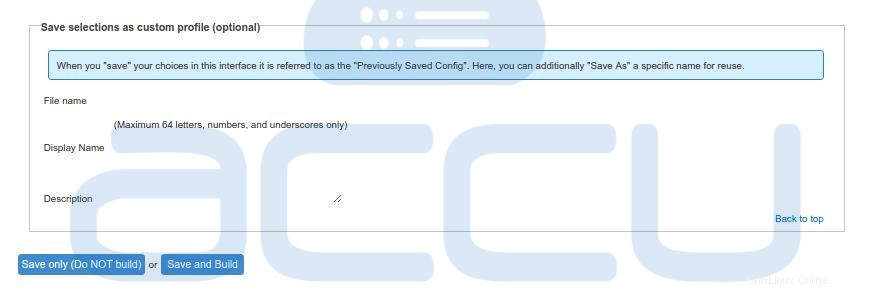
- Versi Apache ==Pada tahap ini, proses pembuatan EasyApache memungkinkan Anda untuk memilih versi Apache yang ingin Anda gunakan di profil Anda. Jika Anda hanya ingin mengaktifkan atau menonaktifkan modul, Anda harus membiarkan opsi ini sebagai default dan klik Langkah Berikutnya tombol.
Bagaimana Mengaktifkan URL Sementara untuk WHM/cPanel?
Bagaimana Mengaktifkan/Menonaktifkan Daftar Abu-abu di WHM?